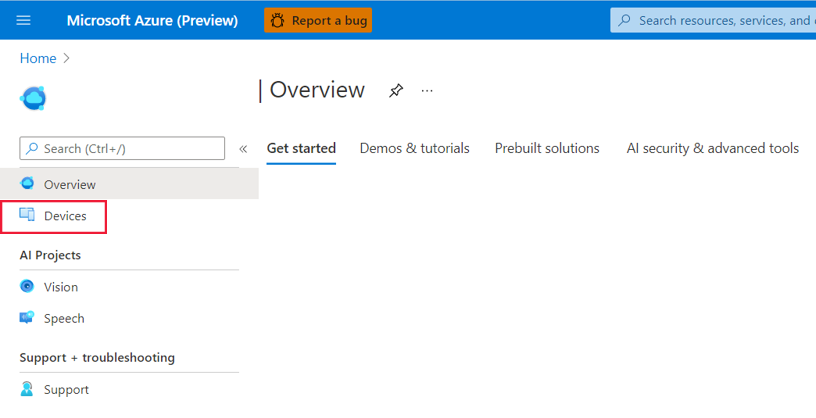Een vision AI-model implementeren in Azure Percept DK
Belangrijk
Buitengebruikstelling van Azure Percept DK:
Update 22 februari 2023: Er is hier nu een firmware-update beschikbaar voor de percept DK Vision- en Audio-accessoireonderdelen (ook wel bekend als Vision en Audio SOM). Hierdoor kunnen de accessoireonderdelen na de buitengebruikstellingsdatum blijven functioneren.
De openbare preview van Azure Percept wordt ontwikkeld om nieuwe edge-apparaatplatforms en ontwikkelaarservaringen te ondersteunen. Als onderdeel van deze evolutie worden de Azure Percept DK en audioaccessoire en de bijbehorende ondersteunende Azure-services voor de Percept DK op 30 maart 2023 buiten gebruik gesteld.
Met ingang van 30 maart 2023 worden de Azure Percept DK en Audio Accessory niet meer ondersteund door Azure-services, waaronder Azure Percept Studio, updates van het besturingssysteem, updates voor containers, webstream weergeven en Custom Vision-integratie. Microsoft biedt geen ondersteuning meer voor klantsucces en eventuele bijbehorende ondersteunende services. Ga voor meer informatie naar het blogbericht over buitengebruikstelling.
Volg deze handleiding om een Vision AI-model te implementeren in uw Azure Percept DK vanuit Azure Percept Studio.
Vereisten
- Azure Percept DK (devkit)
- Azure-abonnement
- Installatie-ervaring voor Azure Percept DK: u hebt uw devkit verbonden met een Wi-Fi netwerk, een IoT Hub gemaakt en uw devkit verbonden met de IoT Hub
Modelimplementatie
Schakel uw devkit in.
Navigeer naar Azure Percept Studio.
Klik aan de linkerkant van de overzichtspagina op Apparaten.
Selecteer uw devkit in de lijst.
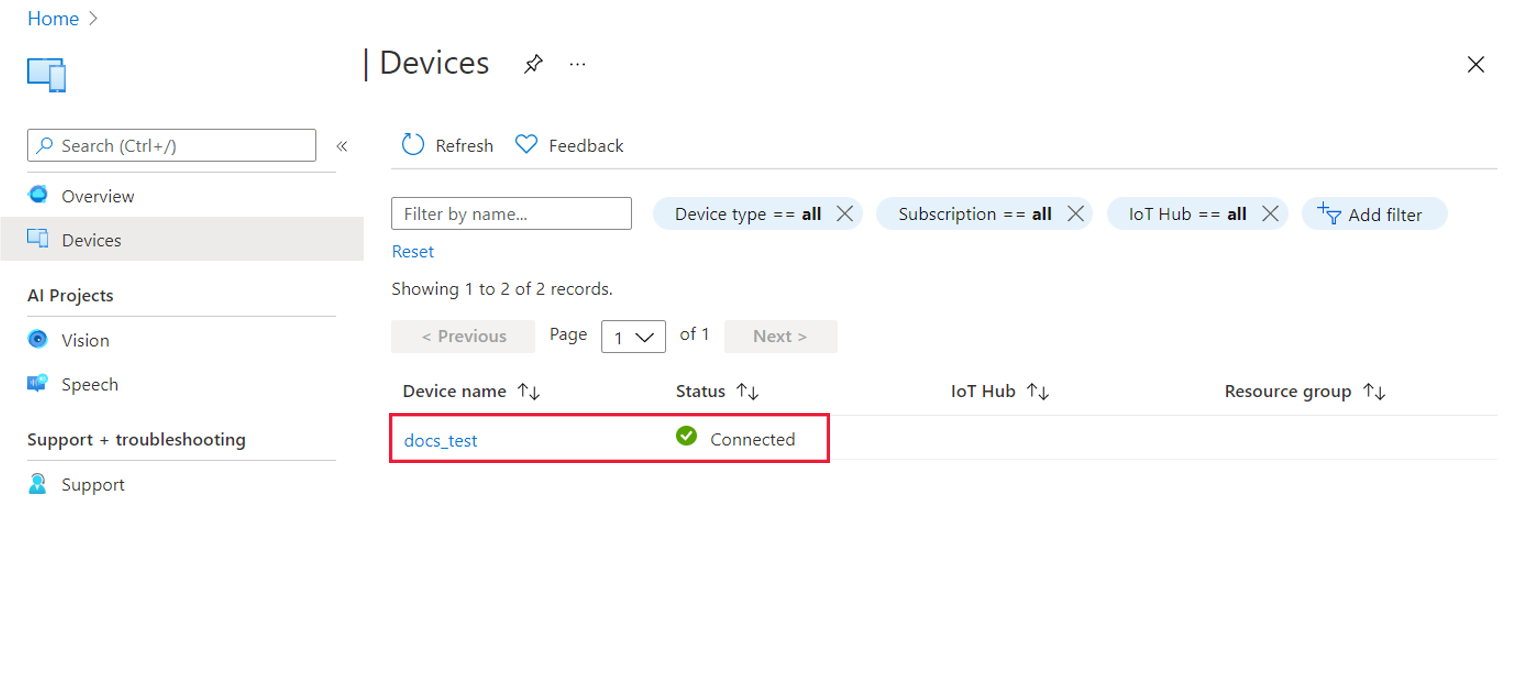
Klik op de volgende pagina op Een voorbeeldmodel implementeren als u een van de vooraf getrainde voorbeeldvisiemodellen wilt implementeren. Als u een bestaande aangepaste vision-oplossing zonder code wilt implementeren, klikt u op Een Custom Vision-project implementeren. Als u uw Custom Vision projecten niet ziet, stelt u het domein van het project in op 'Algemeen (Compact)' in Custom Vision portal en traint u opnieuw een model. Andere domeinen worden momenteel niet ondersteund.
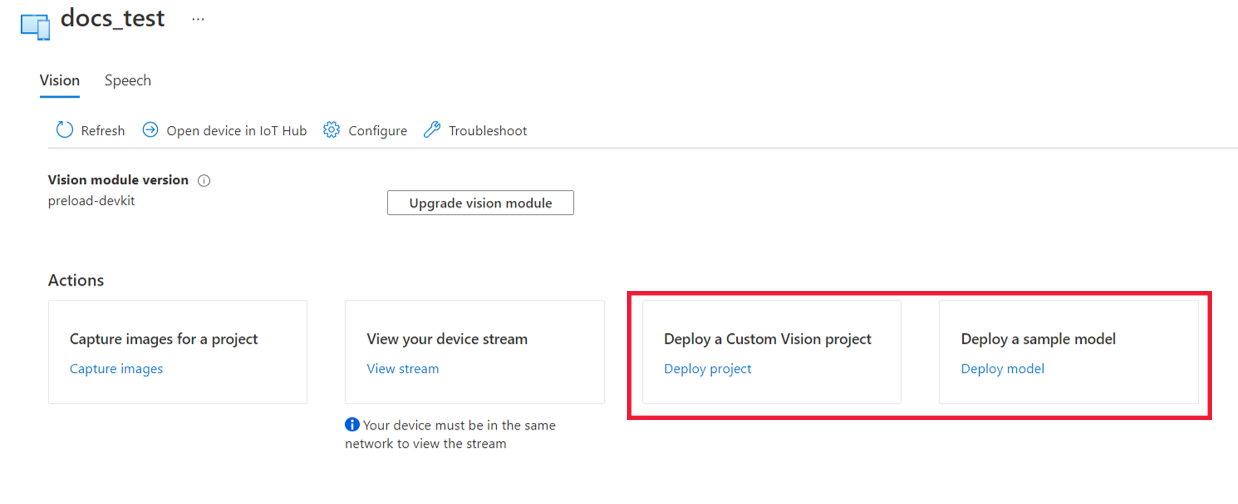
Als u ervoor hebt gekozen om een vision-oplossing zonder code te implementeren, selecteert u uw project en de iteratie van uw voorkeursmodel en klikt u op Implementeren.
Als u ervoor hebt gekozen om een voorbeeldmodel te implementeren, selecteert u het model en klikt u op Implementeren op apparaat.
Wanneer de implementatie van uw model is geslaagd, ontvangt u een statusbericht in de rechterbovenhoek van het scherm. Als u de deductie van uw model in actie wilt bekijken, klikt u op de koppeling Stream weergeven in het statusbericht om de RTSP-videostream van de Vision SoM van uw devkit te bekijken.
Volgende stappen
Meer informatie over het weergeven van uw Azure Percept DK-telemetrie.